问题01:如何更换评委手机登陆后所看到的 Logo图像 及 活动主题 ?
答:如果
IIS网站 就在
管理员本地机上,直接到
网站根目录 下找到
Uploads/LogoPic :
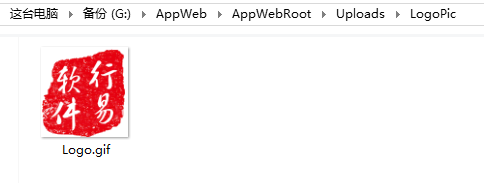
直接更换这个
Logo.gif 图像。要求是
gif 格式,文件名是
固定的 Logo.gif.如果是 远程管理,以
管理员 的身份登陆AppWeb,找到
图片维护 ,进行
活动Logo上传 操作,如下图:

对于
活动主题 修改,只能以
管理员 的身份登陆AppWeb,找到
全局设置 ,进行
活动主题 的文字设置,如下图:
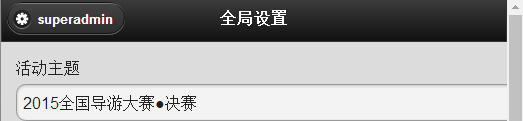
问题02:管理员如何登陆AppWeb服务后台?专家评委如何通过手机登陆AppWeb?
答:AppWeb后台管理为了提高工作效率,最好采用PC机的主流浏览器登陆.
具体浏览器兼容性点击链接:
PC管理端及评委手机打分端的浏览器兼容问题
管理员登陆时,应该有自己特殊的
用户名 和
密码.
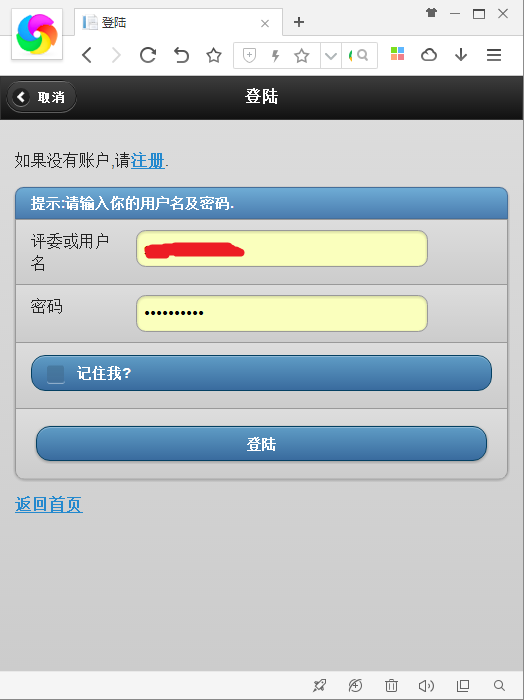
登陆成功后,界面为:

专家评委登录,每个评委有指定的登录名和密码,登录与上面类似.
问题03:后台配置的主要步骤如何完成?
答:请按照以下步骤完成:
步骤一:
使用PC端浏览器,输入IIS AppWeb 网站网址,以管理员身份登录。登录方法同问题02:管理员如何登陆AppWeb服务后台?专家评委如何通过手机登陆AppWeb?
步骤二:
完成活动徽标及活动主题的的更换修改,方法同 问题01:如何更换评委手机登陆后所看到的 Logo图像 及 活动主题 ?.
步骤三:
管理员工作区,找到 全局设置:
完成:
1.除了上述的活动主题设置修改之外,要完成 PC管理端访问密码 的修改,此处密码与PC管理端软件设置 选项/服务器 中的AppWeb访问密码应该一致,否则PC管理端就无法访问此Web服务.PC管理端的默认密码与此处的默认密码是一样的.
2.评委小数精度 是指评委用手机浏览器给选手打分时,输入的小数位数
 AppWeb服务后台登陆及配置方法解答
AppWeb服务后台登陆及配置方法解答





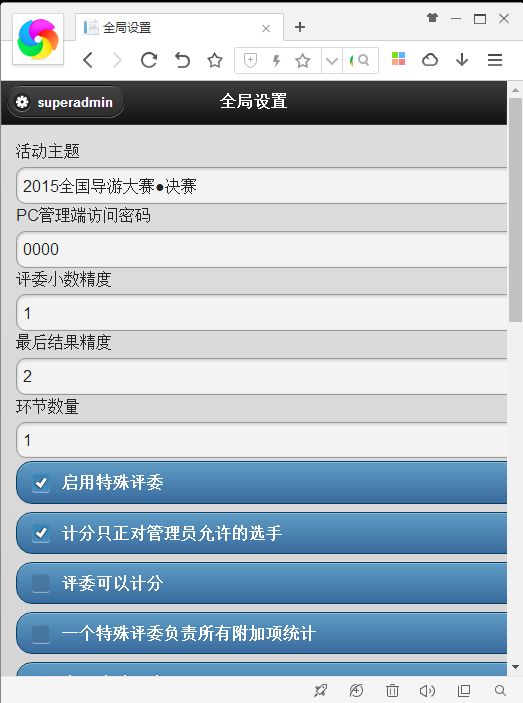
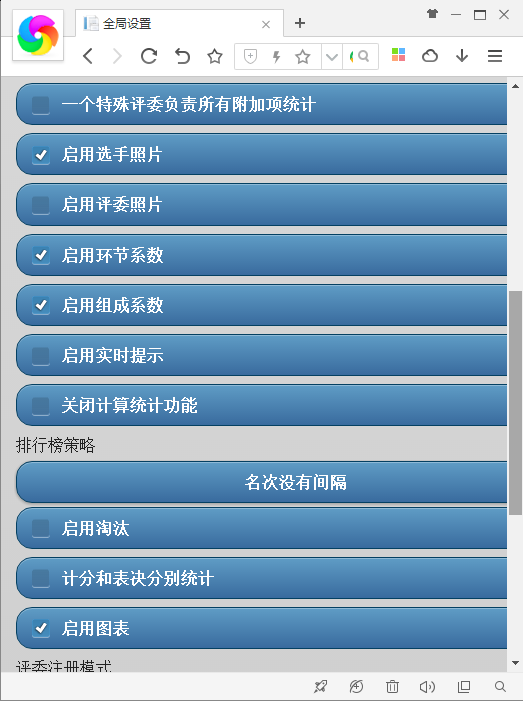
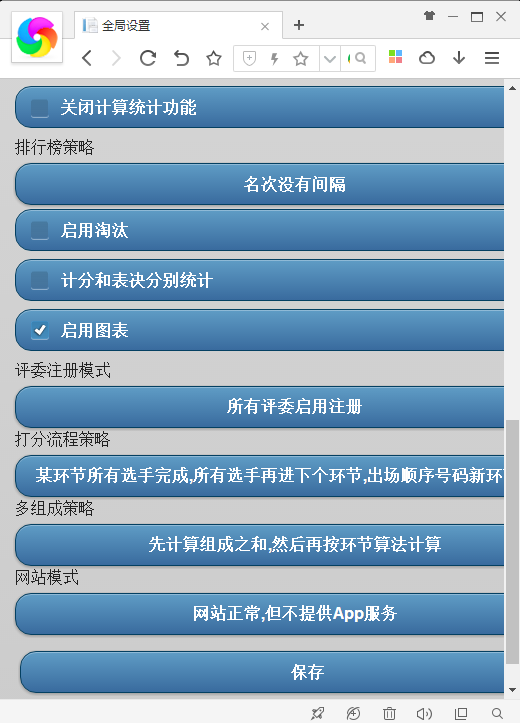
 最低0.47元/天 解锁文章
最低0.47元/天 解锁文章

















 1万+
1万+

 被折叠的 条评论
为什么被折叠?
被折叠的 条评论
为什么被折叠?








